Als u veel met formules in Excel werkt, weet u dat de waarde van een enkele cel in veel verschillende cellen in een formule kan worden gebruikt. In feite kunnen cellen op een ander blad ook verwijzen naar die waarde. Dit betekent dat die cellen afhankelijk zijn van de andere cel.
Trace Dependents in Excel
Als u de waarde van die ene cel wijzigt, wordt de waarde van een andere cel die toevallig verwijst naar die cel in een formule, gewijzigd. Laten we een voorbeeld nemen om te zien wat ik bedoel. Hier hebben we een heel eenvoudig blad waarin we drie getallen hebben en vervolgens de som en het gemiddelde van die getallen nemen.

Dus laten we zeggen dat je de afhankelijke cellen van cel C3 wilde weten, die een waarde van 10 heeft. Welke cellen zullen hun waarden veranderen als we de waarde van 10 in iets anders veranderen? Uiteraard zal dit de som en het gemiddelde veranderen.
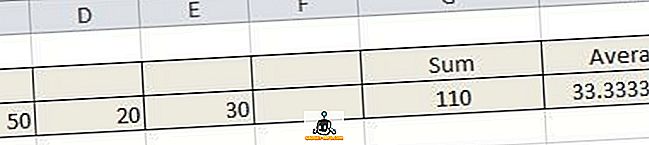
In Excel kunt u dit visueel bekijken door afhankelijke gebruikers te traceren. U kunt dit doen door naar het tabblad Formules te gaan, vervolgens op de cel te klikken die u wilt traceren en vervolgens op de knop Afhankelijkheden volgen te klikken.
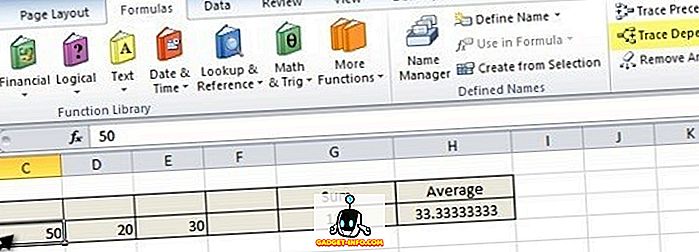
Wanneer u dit doet, ziet u meteen blauwe pijlen uit die cel naar de afhankelijke cellen, zoals hieronder weergegeven:
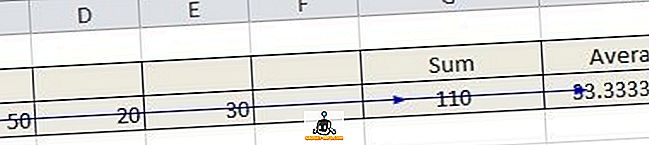
U kunt de pijlen verwijderen door eenvoudig op de cel te klikken en op de knop Pijlen verwijderen te klikken. Maar laten we zeggen dat je een andere formule hebt op Blad2 die de waarde uit C1 gebruikt. Kun je afhankelijkheden op een ander blad traceren? Natuurlijk kan je dat! Hier is hoe het eruit zou zien:
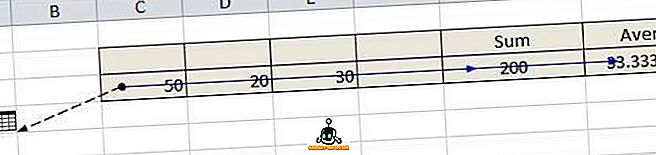
Zoals u kunt zien, is er een gestippelde zwarte lijn die verwijst naar wat lijkt op een pictogram voor een werkblad. Dit betekent dat er een afhankelijke cel op een ander blad staat. Als u dubbelklikt op de gestippelde zwarte lijn, wordt een dialoogvenster Ga naar weergegeven waarin u naar die specifieke cel op dat blad kunt gaan.
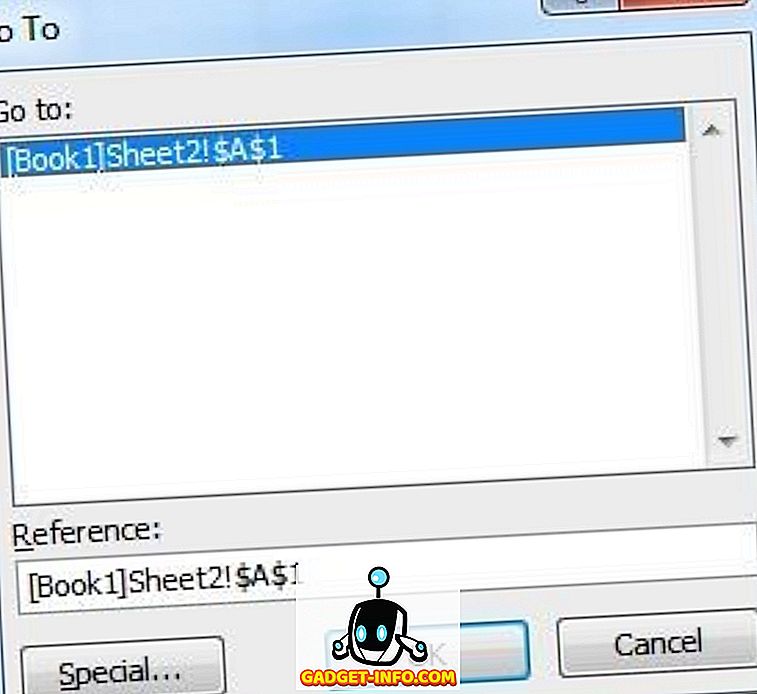
Dus dat is het eigenlijk voor afhankelijke personen. Het is moeilijk om niet over precedenten te praten als je over afhankelijke personen spreekt, omdat ze zo op elkaar lijken. Net zoals we in het bovenstaande voorbeeld wilden zien welke cellen worden beïnvloed door de waarde van C3, willen we mogelijk ook zien welke cellen de waarde van G3 of H3 beïnvloeden.
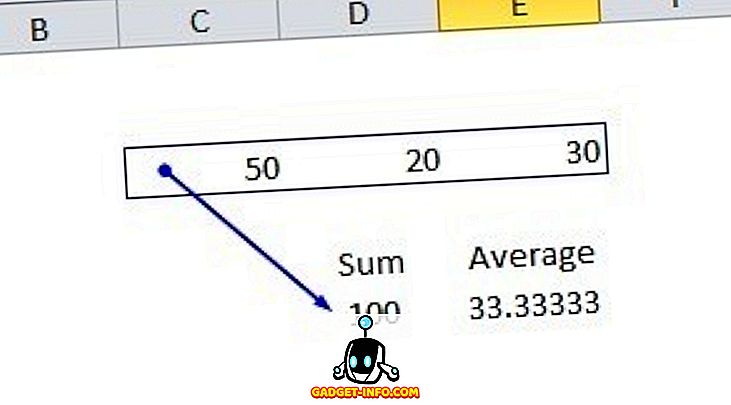
Zoals u kunt zien, hebben cellen C3, D3 en E3 invloed op de waarde van de somcel. Die drie cellen zijn gemarkeerd in een blauw vak met een pijl die naar de somcel wijst. Het is vrij eenvoudig, maar als je een aantal echt ingewikkelde formules hebt die ook gecompliceerde functies gebruiken, dan kunnen er heel veel pijlen over de plaats gaan. Als u vragen heeft, kunt u een reactie plaatsen en ik zal proberen te helpen. Genieten!









